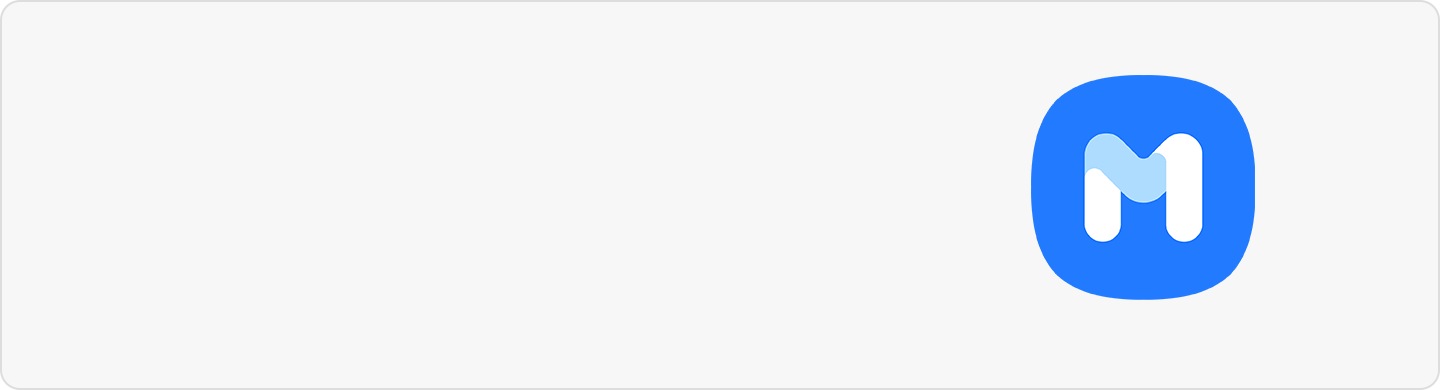ONE UI 4.0 တွင် ဘယ်လိုအသစ်တွေပါသလဲ။
ONE UI 4.0 သည် အသုံးပြုသူအား ဖန်တီးမှုအတွေ့အကြုံများစွာကို ဆောင်ကျဉ်းပေးပါသည်။ အသစ်ပြုပြင်ထားသည့် ONE UI 4.0 သည် ပွင့်လင်းမြင်သာမှုနှင့် သီးသန့်ဖြစ်မှုအပိုင်းတို့တွင် အလွန်ထူးခြားပါသည်။ သင်သည် သီးသန့်ဖြစ်မှု ကိုဖွင့်လိုက်ပါက သင့်ကင်မရာနှင့်မိုက်ခရိုဖုန်းအား ဘယ်နေရာမှာဘယ်အချိန်တွင် အသုံးပြုခဲ့သလဲဆိုတာ အလွယ်တကူစစ်ဆေးနိုင်ပါသည်။ သင့်ဖုန်းကို သင်အကြိုက်ဆုံးအရောင်များဖြင့်လုပ်ထားသည့် အရောင်စပ်အကွက်ကိုအသုံးပြု၍ စီမံနိုင်ပါသည်။ Android 12 တွင်ရနိုင်သည့် ONE UI 4.0 အသစ်၏ လုပ်ဆောင်ချက်တခုချင်းစီကို ဖော်ထုတ်ကြရအောင်။
အောက်ဖော်ပြပါ အကြံပြုချက်များအတိုင်း မလုပ်ဆောင်မီ သင့်ကိရိယာ၏ ဆော့ဖ်ဝဲလ်နှင့် သက်ဆိုင်ရာ အက်ပလီကေးရှင်းများအား နောက်ဆုံးဗားရှင်းသို့ အဆင့်မြှင့်ထားကြောင်း သေချာစွာလုပ်ဆောင်ပါ။ သင့်မိုဘိုင်းဖုန်းဆော့ဖ်ဝဲလ်အားအပ်ဒိတ်လုပ်ရန် အောက်ပါအချက်များအတိုင်းလုပ်ဆောင်ပါ။
အဆင့် ၁။ Settings > Software update သို့သွားပါ။
အဆင့်၂။ Download and install ကိုနှိပျပါ။
အဆင့် ၃။ ပေါ်လာသည့်လမ်းညွှန်ချက်များအတိုင်း လုပ်ဆောင်ပါ။
သီးသန့်ဖြစ်မှု အကာအကွယ်
ONE UI 4.0 သည် အလွန်အားကောင်းသည့် သီးသန့်ဖြစ်မှု လုပ်ဆောင်ချက်နှင့်အတူ ထွက်ရှိလာပါသည်။ သင်သည် သီးသန့်ဖြစ်မှု သတ်မှတ်ချက်များကိုဖွင့်လိုက်ပါက အချိန်နှင့်တကွ ဘယ်အက်ပ်များသည် ကင်မရာ နှင့် မိုက်ကရိုဖုန်းကို အသုံးပြုနေသလဲဆိုတာ ကြည့်နိုင်ပါသည်။ ထို့အပြင် သင်သည် လွန်ခဲ့သည့် ၂၄ နာရီအတွင်း အသုံးပြုခဲ့မှုအသေးစိတ်ကို အဆင်ပြေစွာ ကြည့်ရှုနိုင်ပါသည်။ သတ်မှတ်ချက်များမှ သီးသန့်ဖြစ်မှု ကိုရွေး၍ ကင်မရာဝင်ရောက်သုံးခွင့် နှင့် မိုက်ခရိုဖုန်းဝင်ရောက်သုံးစွဲမှု ကိုဖွင့်လိုက်ပါ။
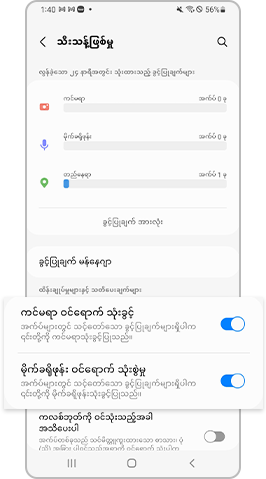
လက်ချောင်းနှစ်ချောင်းဖြင့်အောက်သို့ဆွဲချလိုက်ပါက အမြန်သတ်မှတ်ချက်များ ကိုရောက်သွားမည်ဖြစ်သည်။ သင်သည် အမြန်သတ်မှတ်ချက်များ အပေါ်တွင်ရှိသည့် အစိမ်းရောင်ပုံ ကိုနှိပ်လိုက်ပါက ကင်မရာ နှင့် မိုက်ခရိုဖုန်ကိုလက်ရှိအသုံးပြုနေသည့် အက်ပ်များအားလုံးကို အဆင်ပြေပြေကြည့်ရှုနိုင်ပြီဖြစ်သည်။
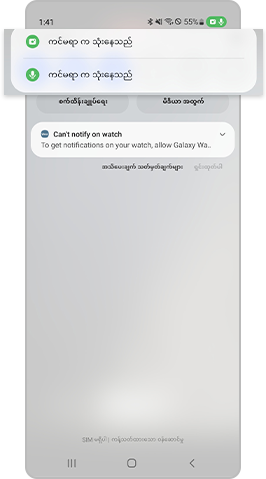
သင့် နောက်ခံပုံနှင့်လိုက်ဖက်သည့် အရောင်နှင့်ပုံစံကိုရှာဖွေပါ။ အသုံးပြုသူသည် မိမိနှစ်သက်ရာအရောင်ကိုသတ်မှတ်လိုက်ပါက AI သည် သင့် နောက်ခံပုံနှင့် အလိုက်ဖက်ဆုံးအရောင်ကို အကြံပြုပေးပါလိမ့်မည်။ အရောင်အသစ်များကိုစမ်းသုံး၍ ပြောင်းလဲလိုက်ပါ။
အသုံးဝင်ပြီးအလွယ်တကူဖွင့်နိုင်သည့် ၀စ်ဂျစ်လုပ်ဆောင်ချက်ကို အသုံးပြုကြည့်ပါ။ ၄င်းကို ပိုမိုအဆင်ပြေမှု၊ သက်တောင့်သက်သာရှိမှုနှင့် အသုံးပြုရလွယ်ကူစေရန် ပြောင်းလဲထားပါသည်။ သင့်အနေဖြင့် အက်ပ်တခုစီတိုင်းအတွက် ၀စ်ဂျစ်များကိုသတ်မှတ်နိုင်ပြီး ရိုးရိုးလေး ဆွဲရင်းနှိပ်ရင်းဖြင့် ဖွင့်နိုင်ပါသည်။
အဆင့် ၁။ ပင်မဖန်သားပြင် ၏ ဘယ်နေရာကိုမဆို ဖိထားပါက ပင်မဖန်သားပြင်သတ်မှတ်ချက်များ ကိုဝင်ရောက်နိုင်ပါသည်။
အဆင့်၂။ သင်သည် ၀စ်ဂျစ်များကို စခရင်အောက်ရှိ ၀စ်ဂျစ်များ ကိုနှိပ်၍ စီမံနိုင်ပါသည်။ သင်ဖွင့်ပြီးအသုံးပြုလိုသည့် ၀စ်ဂျစ်များကိုရွေးချယ်၍ဆွဲပေးပါ။
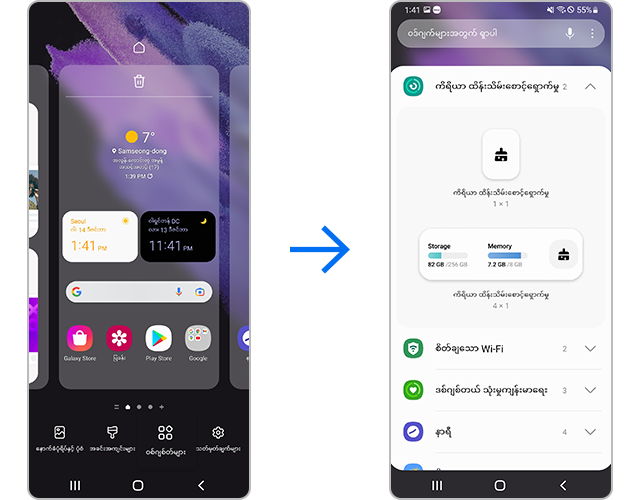
ONE UI 4.0 တွင် များလှသည့် အီမိုဂျီ ၊ GIF များနှင့် စတစ်ကာများကို အခမဲ့အသုံးပြုနိုင်ပါသည်။ သူငယ်ချင်းနှင့်စကားပြောနေစဉ် ချစ်စရာ အီမိုဂျီနှင့် GIF များအသုံးပြုကြည့်ပါ။
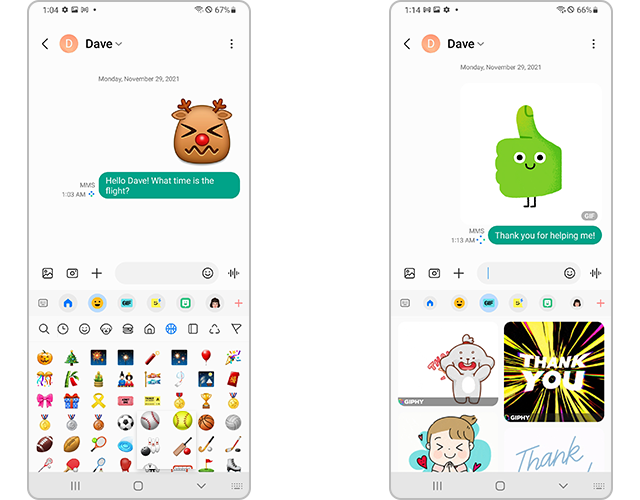
ONE UI 4.0 တွင် ရနိုင်သည့် အီမိုဂျီနှင့် GIF အသစ်များ
သင္သည္ အပ္ဒိတ္ထားျပီးသား ကင္မရာ အက္ပ္ကိုအသံုးျပဳ၍ အရည္အေသြးျမင့္ ဓာတ္ပံုႏွင့္ဗီဒီယိုမ်ား ကို လွ်င္ျမန္စြာဖမ္းယူႏိုင္ပါသည္။ သံုးစြဲရလြယ္ေစသည့္ မီနူးပံုစံသည္လည္း အသံုးျပဳသူအား အသံုးျပဳရမွဳအဆင္ေျပျခင္းႏွင့္ သက္ေတာင့္သက္သာျဖစ္ေစပါသည္။ မ်က္ႏွာျပင္ခ်ံဳ့ျခင္း သတ္မွတ္ခ်က္ကို ခ်ံဳ႕သည့္အဆင့္ကိုပိုမိုနားလည္ေစရန္အတြက္ ပံုမ်ားမွ နံပါတ္မ်ားသို့ေျပာင္းလဲထားပါသည္။
ကိရိယာထိန်းသိမ်းစောင့်ရှောက်မှု ပြသပုံကို အဆင့်မြှင့်ထားပါသည်။ အီမိုဂျီပြပုံများနှင့် တောက်ပသည့်ဖောင့်များကိုအသုံးပြုထားခြင်းဖြင့် မြင်သာမှုကို တိုးတက်အောင်လုပ်ထားပါသည်။ ထို့အပြင် အသစ်ထပ်မံထည့်ထားသည့် စမ်းသပ်ခြင်း လုပ်ဆောင်ချက်ဖြင့် သင့်ဖုန်း၏စွမ်းဆောင်ရည်ကို အလွယ်တကူ စစ်ဆေးနိုင်ပါသည်။
PIP(ဓာတ်ပုံထဲမှဓာတ်ပုံ) လုပ်ဆောင်ချက်သည် သင်အခြားတခုလုပ်နေစဉ် ဗီဒီယိုကြည့်လိုသည့်အခါတွင် အလွန်အသုံးဝင်ပါသည်။ ပင်မစာမျက်နှာမှနေ၍ PIP(ဓာတ်ပုံထဲမှဓာတ်ပုံ)စခရင်တည်နေရာနှင့် အရွယ်အစားကို အလွယ်တကူပြောင်းလဲနိုင်ပါသည်။
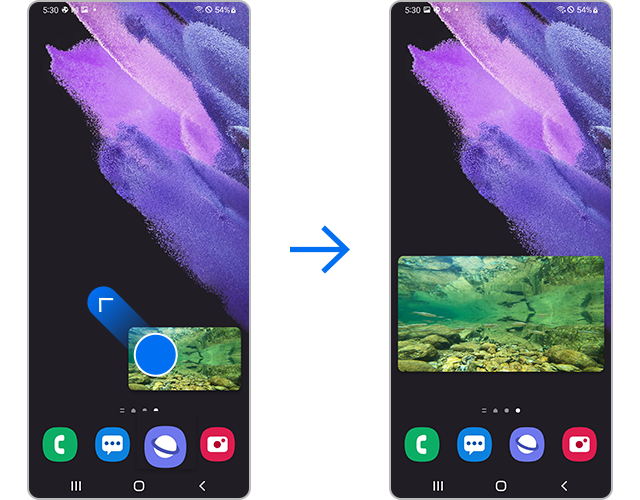
ဗီဒီယို၏ အရွယ်အစားသို့မဟုတ် တည်နေရာကို ၄င်း၏ထောင့် ၄ခုထဲမှ နှစ်သက်ရာတခုကို ဆွဲသွားခြင်းဖြင့် အလိုရှိသည့်သတ်မှတ်ချက်သို့ထားရှိနိုင်ပါသည်။
သင့်ဖုန်းမှ သတ်မှတ်ချက်များ သို့သွား၍ အကြံပြုချက်များနှင့် သုံးစွဲသူလက်စွဲစာအုပ် ကိုရွေး၍ အသုံးပြုနည်းအသေးစိတ်ရှင်းပြချက်များကို ရှာပါ။
ONE UI 4.0 တွင်လည်း အသုံးပြုနည်းအကြံပြုချက်နှင့်လှည့်ကွက်များရှိပါသည်။ သတ်မှတ်ချက်များ ၊ အက်ပ်များနှင့် အဂါင်္ရပ်များ နှင့် အကြံပေးချက်များ ကိုနှိပ်၍ အလွယ်တကူ ပိုမိုလေ့လာနိုင်ပါသည်။
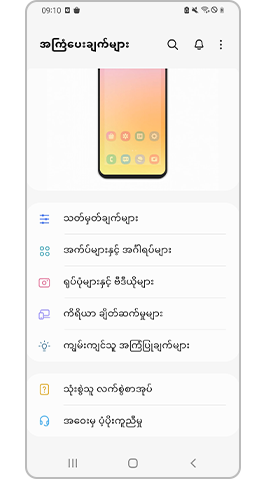
မှတ်ချက်- ဖုန်း စခရင်ရှော့များနှင့် မီနူးများသည် ဖုန်းမော်ဒယ်နှင့်ဆော့ဖ်ဝဲလ်ဗားရှင်းပေါ်မူတည်၍ ကွဲပြားနိုင်ပါသည်။
သငျ၏အကွံပွုခကြျအတှကျကြေးဇူးတငျပါသညျ
ကျေးဇူးပြု၍ မေးခွန်းအားလုံးဖြေဆိုပါ။